ਵਿਸ਼ਾ - ਸੂਚੀ
ਲੇਖ ਦੱਸਦਾ ਹੈ ਕਿ ਆਉਟਲੁੱਕ 365, ਆਉਟਲੁੱਕ 2021, ਆਉਟਲੁੱਕ 2016 ਅਤੇ ਆਉਟਲੁੱਕ 2013 ਵਿੱਚ ਤਤਕਾਲ ਕਦਮ ਕੀ ਹਨ, ਅਤੇ ਵਾਰ-ਵਾਰ ਕਾਰਵਾਈਆਂ ਨੂੰ ਸਵੈਚਲਿਤ ਕਰਨ ਅਤੇ ਬੇਲੋੜੀ ਕਲਿੱਕਾਂ ਨੂੰ ਖਤਮ ਕਰਨ ਲਈ ਉਹਨਾਂ ਨੂੰ ਤੁਹਾਡੇ ਈਮੇਲ ਵਰਕਫਲੋ ਵਿੱਚ ਕਿਵੇਂ ਏਕੀਕ੍ਰਿਤ ਕਰਨਾ ਹੈ।
ਜਦੋਂ ਦਿਨ-ਦਿਹਾੜੇ ਉਹੀ ਕੰਮ ਕਰਦੇ ਹਨ, ਤਾਂ ਸਭ ਤੋਂ ਜ਼ਿਆਦਾ ਪਰੇਸ਼ਾਨ ਕਰਨ ਵਾਲਾ ਇਹ ਜ਼ਰੂਰੀ ਹੁੰਦਾ ਹੈ ਕਿ ਇਹ ਹਰ ਵਾਰ ਸ਼ੁਰੂ ਤੋਂ ਕਰੋ। ਤੁਸੀਂ ਕੀ ਕਹੋਗੇ ਜੇਕਰ ਥਕਾਵਟ ਵਾਲੀਆਂ ਬਹੁ-ਪੜਾਵੀ ਪ੍ਰਕਿਰਿਆਵਾਂ ਦੀ ਬਜਾਏ ਤੁਸੀਂ ਇੱਕ ਬਟਨ ਕਲਿੱਕ ਨਾਲ ਆਪਣੇ ਈਮੇਲ ਰੁਟੀਨ ਨੂੰ ਪੂਰਾ ਕਰ ਸਕਦੇ ਹੋ? ਇਹ ਆਉਟਲੁੱਕ ਤਤਕਾਲ ਕਦਮਾਂ ਦੇ ਬਾਰੇ ਵਿੱਚ ਹਨ। Outlook ਵਿੱਚ
ਆਊਟਲੁੱਕ ਤੇਜ਼ ਕਦਮ
ਤਤਕਾਲ ਕਦਮ ਅਜਿਹੇ ਸ਼ਾਰਟਕੱਟ ਹਨ ਜੋ ਤੁਹਾਨੂੰ ਇੱਕ ਪ੍ਰਦਰਸ਼ਨ ਕਰਨ ਦਿੰਦੇ ਹਨ ਇੱਕ ਕਲਿੱਕ ਨਾਲ ਕਾਰਵਾਈਆਂ ਦਾ ਕੁਝ ਕ੍ਰਮ।
ਉਦਾਹਰਨ ਲਈ, ਜੇਕਰ ਤੁਸੀਂ ਆਉਣ ਵਾਲੇ ਸੁਨੇਹਿਆਂ ਨੂੰ ਬਾਅਦ ਵਿੱਚ ਸਮੀਖਿਆ ਲਈ ਕਿਸੇ ਫੋਲਡਰ ਵਿੱਚ ਅਕਸਰ ਮੂਵ ਜਾਂ ਕਾਪੀ ਕਰਦੇ ਹੋ, ਤਾਂ ਇੱਕ ਤੇਜ਼ ਕਦਮ ਕੰਮ ਨੂੰ ਤੇਜ਼ ਕਰ ਸਕਦਾ ਹੈ। ਜਾਂ ਤੁਸੀਂ ਸਵੈਚਲਿਤ ਤੌਰ 'ਤੇ ਇੱਕ ਜਵਾਬ ਭੇਜ ਸਕਦੇ ਹੋ ਅਤੇ ਅਸਲ ਸੰਦੇਸ਼ ਨੂੰ ਮਿਟਾ ਸਕਦੇ ਹੋ, ਤਾਂ ਜੋ ਤੁਹਾਡਾ ਇਨਬਾਕਸ ਅਪ੍ਰਸੰਗਿਕ ਈਮੇਲਾਂ ਨਾਲ ਗੜਬੜ ਨਾ ਹੋਵੇ। ਜੋ ਵਿਸ਼ੇਸ਼ ਤੌਰ 'ਤੇ ਲਾਭਦਾਇਕ ਹੈ ਉਹ ਹੈ ਇੱਕ ਕਦਮ ਵਿੱਚ ਕਈ ਕਿਰਿਆਵਾਂ ਨੂੰ ਸ਼ਾਮਲ ਕਰਨ ਦੀ ਯੋਗਤਾ। ਉਦਾਹਰਨ ਲਈ, ਤੁਸੀਂ ਇੱਕ ਸੰਦੇਸ਼ ਨੂੰ ਇੱਕ ਖਾਸ ਫੋਲਡਰ ਵਿੱਚ ਲਿਜਾ ਸਕਦੇ ਹੋ, ਜਿਸਨੂੰ ਨਾ-ਪੜ੍ਹਿਆ ਗਿਆ ਵਜੋਂ ਚਿੰਨ੍ਹਿਤ ਕੀਤਾ ਗਿਆ ਹੈ, ਤੁਹਾਡੀ ਟੀਮ ਦੇ ਸਾਥੀਆਂ ਨੂੰ ਅੱਗੇ ਭੇਜ ਦਿੱਤਾ ਗਿਆ ਹੈ, ਅਤੇ ਤੁਹਾਡੇ ਮੈਨੇਜਰ ਨੂੰ Bcc' ਕੀਤਾ ਜਾ ਸਕਦਾ ਹੈ, ਇਹ ਸਭ ਇੱਕ ਸ਼ਾਰਟਕੱਟ ਨਾਲ!
ਤਤਕਾਲ ਕਦਮਾਂ ਦੀ ਇੱਕ ਹੋਰ ਵਧੀਆ ਵਿਸ਼ੇਸ਼ਤਾ। ਇਹ ਹੈ ਕਿ ਉਹ ਪੂਰੀ ਤਰ੍ਹਾਂ ਅਨੁਕੂਲਿਤ ਹਨ, ਇਸ ਲਈ ਤੁਸੀਂ ਇੱਕ ਕਸਟਮ ਕਮਾਂਡ ਨਾਲ ਲਗਭਗ ਕਿਸੇ ਵੀ ਰੁਟੀਨ ਓਪਰੇਸ਼ਨ ਨੂੰ ਸਵੈਚਲਿਤ ਕਰ ਸਕਦੇ ਹੋ।
ਆਪਣੇ ਆਉਟਲੁੱਕ ਵਿੱਚ ਤਤਕਾਲ ਕਦਮਾਂ ਨੂੰ ਸਥਾਪਤ ਕਰਨ ਲਈ, ਤੁਸੀਂ ਇਹਨਾਂ ਵਿੱਚੋਂ ਇੱਕ ਚੁਣ ਸਕਦੇ ਹੋਨਿਮਨਲਿਖਤ ਪਹੁੰਚ:
- ਪੂਰਵ-ਨਿਰਧਾਰਤ ਕਦਮਾਂ ਨੂੰ ਅਨੁਕੂਲਿਤ ਕਰੋ।
- ਆਪਣਾ ਖੁਦ ਦਾ ਇੱਕ ਬਣਾਓ।
- ਕਿਸੇ ਵੀ ਮੌਜੂਦਾ ਪੜਾਅ ਨੂੰ ਡੁਪਲੀਕੇਟ ਅਤੇ ਸੰਪਾਦਿਤ ਕਰੋ।
ਇਸ ਤੋਂ ਅੱਗੇ, ਅਸੀਂ ਹਰੇਕ ਵਿਕਲਪ ਬਾਰੇ ਵਿਸਤਾਰ ਵਿੱਚ ਚਰਚਾ ਕਰਾਂਗੇ, ਤਾਂ ਜੋ ਤੁਸੀਂ ਤੁਰੰਤ ਇਸ ਸ਼ਾਨਦਾਰ ਵਿਸ਼ੇਸ਼ਤਾ ਦੀ ਵਰਤੋਂ ਕਰ ਸਕੋ।
ਤਤਕਾਲ ਸਟੈਪਸ ਆਉਟਲੁੱਕ 365, ਆਉਟਲੁੱਕ 2019, ਆਉਟਲੁੱਕ 2016 ਸਮੇਤ ਸਾਰੇ ਆਧੁਨਿਕ ਡੈਸਕਟਾਪ ਸੰਸਕਰਣਾਂ ਵਿੱਚ ਉਪਲਬਧ ਹਨ। ਅਤੇ ਆਉਟਲੁੱਕ 2013। ਆਉਟਲੁੱਕ ਔਨਲਾਈਨ ਵਿੱਚ, ਇਹ ਵਿਸ਼ੇਸ਼ਤਾ ਸਮਰਥਿਤ ਨਹੀਂ ਹੈ।
ਆਉਟਲੁੱਕ ਵਿੱਚ ਡਿਫਾਲਟ ਤੇਜ਼ ਕਦਮ
ਮਾਈਕ੍ਰੋਸਾਫਟ ਆਉਟਲੁੱਕ ਵਿੱਚ ਪੰਜ ਪ੍ਰੀਸੈਟ ਕਦਮ ਹਨ। ਤੁਸੀਂ ਉਹਨਾਂ ਨੂੰ ਘਰ ਟੈਬ ਵਿੱਚ, ਤੁਰੰਤ ਕਦਮ ਸਮੂਹ ਵਿੱਚ ਲੱਭ ਸਕਦੇ ਹੋ:
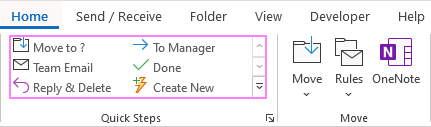
- ਵਿੱਚ ਚਲੇ ਜਾਓ - ਚੁਣੇ ਗਏ ਈਮੇਲ ਨੂੰ ਇੱਕ ਖਾਸ ਫੋਲਡਰ ਵਿੱਚ ਭੇਜਦਾ ਹੈ ਅਤੇ ਇਸਨੂੰ ਪੜ੍ਹਿਆ ਗਿਆ ਵਜੋਂ ਚਿੰਨ੍ਹਿਤ ਕਰਦਾ ਹੈ।
- ਪ੍ਰਬੰਧਕ ਨੂੰ - ਚੁਣੇ ਗਏ ਸੰਦੇਸ਼ ਨੂੰ ਤੁਹਾਡੇ ਮੈਨੇਜਰ ਨੂੰ ਅੱਗੇ ਭੇਜਦਾ ਹੈ। ਜੇਕਰ ਤੁਹਾਡੀ ਸੰਸਥਾ Microsoft 365 ਜਾਂ ਐਕਸਚੇਂਜ ਸਰਵਰ ਦੀ ਵਰਤੋਂ ਕਰਦੀ ਹੈ, ਤਾਂ ਪ੍ਰਬੰਧਕ ਦਾ ਨਾਮ ਗਲੋਬਲ ਐਡਰੈੱਸ ਸੂਚੀ ਵਿੱਚ ਸਥਿਤ ਹੋ ਸਕਦਾ ਹੈ ਅਤੇ ਆਪਣੇ ਆਪ ਟੂ ਬਾਕਸ ਵਿੱਚ ਸ਼ਾਮਲ ਕੀਤਾ ਜਾ ਸਕਦਾ ਹੈ; ਨਹੀਂ ਤਾਂ ਤੁਸੀਂ ਇਸਨੂੰ ਹੱਥੀਂ ਨਿਰਧਾਰਿਤ ਕਰ ਸਕਦੇ ਹੋ।
- ਟੀਮ ਈਮੇਲ - ਚੁਣੇ ਗਏ ਸੰਦੇਸ਼ ਨੂੰ ਤੁਹਾਡੇ ਸਹਿਯੋਗੀਆਂ ਨੂੰ ਅੱਗੇ ਭੇਜਦਾ ਹੈ। ਤੁਹਾਡੇ ਐਕਸਚੇਂਜ ਸਰਵਰ ਪ੍ਰਸ਼ਾਸਕ ਨੇ ਤੁਹਾਡੇ ਮੇਲਬਾਕਸ ਨੂੰ ਕਿਵੇਂ ਸੰਰਚਿਤ ਕੀਤਾ ਇਸ 'ਤੇ ਨਿਰਭਰ ਕਰਦਿਆਂ, ਤੁਹਾਡੀ ਟੀਮ ਦੇ ਮੈਂਬਰਾਂ ਦੇ ਪਤੇ ਆਉਟਲੁੱਕ ਦੁਆਰਾ ਖੋਜੇ ਅਤੇ ਭਰੇ ਜਾ ਸਕਦੇ ਹਨ। ਜੇਕਰ ਨਹੀਂ, ਤਾਂ ਤੁਹਾਨੂੰ ਉਹਨਾਂ ਨੂੰ ਆਪਣੇ ਆਪ ਵਿੱਚ ਭਰਨਾ ਪਵੇਗਾ।
- ਹੋ ਗਿਆ - ਸੁਨੇਹੇ ਨੂੰ ਪੜ੍ਹਿਆ ਅਤੇ ਪੂਰਾ ਹੋਣ ਦੀ ਨਿਸ਼ਾਨਦੇਹੀ ਕਰਦਾ ਹੈ, ਅਤੇ ਫਿਰ ਇੱਕ ਖਾਸ ਫੋਲਡਰ ਵਿੱਚ ਭੇਜਦਾ ਹੈ।
- ਜਵਾਬ & ਮਿਟਾਓ - ਇੱਕ ਖੁੱਲ੍ਹਦਾ ਹੈਚੁਣੇ ਗਏ ਸੁਨੇਹੇ ਦਾ ਜਵਾਬ ਦਿਓ, ਅਤੇ ਫਿਰ ਮੂਲ ਸੁਨੇਹੇ ਨੂੰ ਮਿਟਾਈਆਂ ਆਈਟਮਾਂ ਫੋਲਡਰ ਵਿੱਚ ਭੇਜੋ।
ਇਹ ਪਹਿਲਾਂ ਤੋਂ ਪਰਿਭਾਸ਼ਿਤ ਕਦਮ ਤੁਹਾਡੇ ਵਰਤਣ ਲਈ ਲਗਭਗ ਤਿਆਰ ਹਨ, "ਲਗਭਗ" ਕੁੰਜੀ ਹੈ ਇੱਥੇ ਸ਼ਬਦ. ਪਹਿਲੀ ਵਾਰ ਇੱਕ ਇਨਬਿਲਟ ਤੇਜ਼ ਕਦਮ ਦੀ ਵਰਤੋਂ ਕਰਨ ਦੀ ਕੋਸ਼ਿਸ਼ ਕਰਦੇ ਸਮੇਂ, ਤੁਹਾਨੂੰ ਇਸਨੂੰ ਕੌਂਫਿਗਰ ਕਰਨ ਲਈ ਕਿਹਾ ਜਾਵੇਗਾ। ਪਰ ਨਿਰਾਸ਼ ਮਹਿਸੂਸ ਨਾ ਕਰੋ - ਸੰਰਚਨਾ ਇੱਕ ਨਿਸ਼ਾਨਾ ਫੋਲਡਰ ਦੀ ਚੋਣ ਕਰਨ ਜਾਂ ਇੱਕ ਈਮੇਲ ਪਤਾ ਦੀ ਸਪਲਾਈ ਕਰਨ ਨਾਲੋਂ ਵਧੇਰੇ ਮੁਸ਼ਕਲ ਨਹੀਂ ਹੈ। ਇਹ ਕਿਵੇਂ ਕੰਮ ਕਰਦਾ ਹੈ ਇਸ ਬਾਰੇ ਇੱਕ ਬਿਹਤਰ ਵਿਚਾਰ ਪ੍ਰਾਪਤ ਕਰਨ ਲਈ, ਆਓ ਇੱਕ ਵਿਹਾਰਕ ਉਦਾਹਰਣ ਨੂੰ ਵੇਖੀਏ।
ਆਓ ਮੰਨ ਲਓ ਕਿ ਤੁਸੀਂ ਇੱਕ ਦਿੱਤੇ ਸੰਦੇਸ਼ ਨੂੰ ਆਪਣੇ ਮੈਨੇਜਰ ਨੂੰ ਅੱਗੇ ਭੇਜਣਾ ਚਾਹੁੰਦੇ ਹੋ। ਤੁਸੀਂ ਪ੍ਰਬੰਧਕ ਵੱਲ ਸਟੈਪ 'ਤੇ ਕਲਿੱਕ ਕਰੋ, ਅਤੇ ਫਸਟ ਟਾਈਮ ਸੈੱਟਅੱਪ ਵਿੰਡੋ ਦਿਖਾਈ ਦੇਵੇਗੀ। ਤੁਹਾਨੂੰ ਕੀ ਕਰਨ ਦੀ ਲੋੜ ਹੈ ਸਿਰਫ਼ ਪ੍ਰਤੀ… ਬਾਕਸ ਵਿੱਚ ਮੈਨੇਜਰ ਦਾ ਈਮੇਲ ਪਤਾ ਟਾਈਪ ਕਰੋ ਅਤੇ ਸੇਵ ਕਰੋ 'ਤੇ ਕਲਿੱਕ ਕਰੋ।
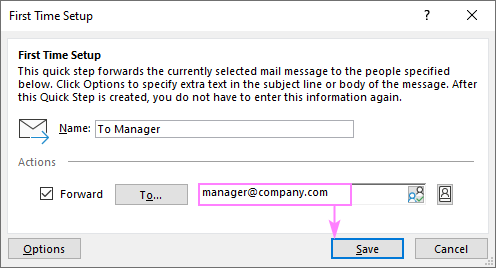
ਪ੍ਰਾਪਤ ਕਰਨ ਲਈ ਵਾਧੂ ਵਿਕਲਪ, ਹੇਠਾਂ ਖੱਬੇ ਕੋਨੇ 'ਤੇ ਵਿਕਲਪਾਂ ਬਟਨ 'ਤੇ ਕਲਿੱਕ ਕਰੋ, ਅਤੇ ਫਿਰ ਪ੍ਰਤੀ… ਬਾਕਸ ਦੇ ਹੇਠਾਂ ਵਿਕਲਪ ਦਿਖਾਓ 'ਤੇ ਕਲਿੱਕ ਕਰੋ:
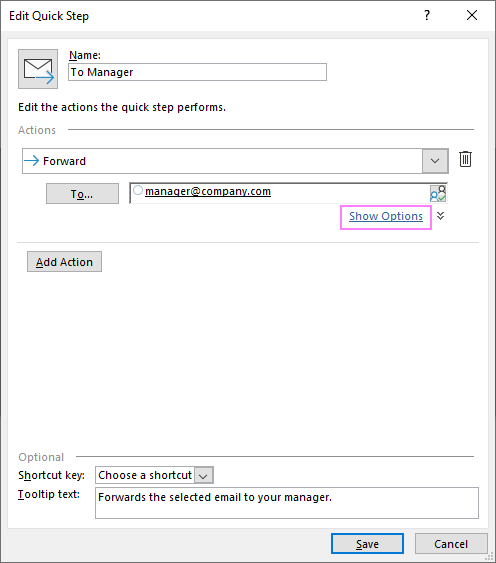
ਹੁਣ, ਤੁਸੀਂ ਪਹਿਲ ਸੈੱਟ ਕਰ ਸਕਦੇ ਹੋ, ਸੁਨੇਹੇ ਨੂੰ ਫਲੈਗ ਕਰ ਸਕਦੇ ਹੋ, ਜਾਂ Cc ਅਤੇ Bcc ਕਾਪੀਆਂ ਲਈ ਈਮੇਲ ਪਤੇ ਨਿਰਧਾਰਤ ਕਰ ਸਕਦੇ ਹੋ।
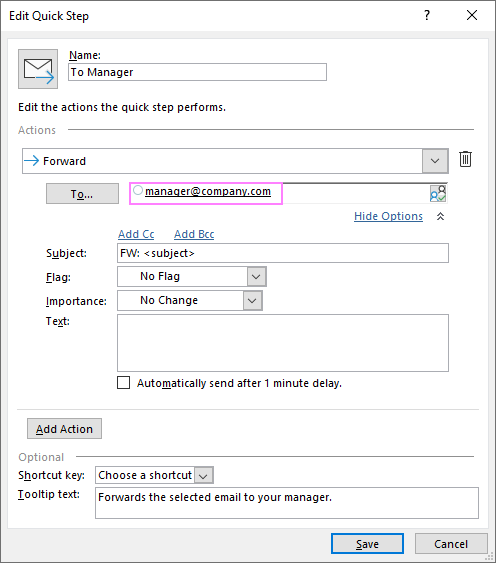
ਸੁਝਾਅ:
- ਉਸੇ ਕਦਮ ਵਿੱਚ ਹੋਰ ਕਾਰਵਾਈਆਂ ਨੂੰ ਸ਼ਾਮਲ ਕਰਨ ਲਈ, ਐਕਸ਼ਨ ਸ਼ਾਮਲ ਕਰੋ ਬਟਨ 'ਤੇ ਕਲਿੱਕ ਕਰੋ।
- ਕੀਬੋਰਡ ਤੋਂ ਹੱਥ ਹਟਾਏ ਬਿਨਾਂ ਇੱਕ ਤੇਜ਼ ਕਦਮ ਨੂੰ ਪੂਰਾ ਕਰਨ ਲਈ , ਤੁਸੀਂ ਇਸ ਨੂੰ ਇੱਕ ਖਾਸ ਕੁੰਜੀ ਸੁਮੇਲ ਨਿਰਧਾਰਤ ਕਰ ਸਕਦੇ ਹੋ - ਵਿੰਡੋ ਦੇ ਹੇਠਾਂ ਸ਼ਾਰਟਕੱਟ ਕੁੰਜੀ ਬਾਕਸ ਦੇਖੋ।
ਤੁਰੰਤ ਕਦਮ ਕਿਵੇਂ ਬਣਾਇਆ ਜਾਵੇ।ਆਉਟਲੁੱਕ
ਜੇਕਰ ਕੋਈ ਵੀ ਇਨਬਿਲਟ ਕਦਮ ਤੁਹਾਨੂੰ ਲੋੜੀਂਦੀਆਂ ਕਾਰਵਾਈਆਂ ਦੇ ਸੈੱਟ ਨੂੰ ਸਵੈਚਲਿਤ ਨਹੀਂ ਕਰਦਾ ਹੈ, ਤਾਂ ਤੁਸੀਂ ਆਸਾਨੀ ਨਾਲ ਆਪਣਾ ਖੁਦ ਦਾ ਬਣਾ ਸਕਦੇ ਹੋ। ਸਕ੍ਰੈਚ ਤੋਂ ਇੱਕ ਤੇਜ਼ ਕਦਮ ਸਥਾਪਤ ਕਰਨ ਲਈ, ਤੁਹਾਨੂੰ ਇਹ ਕਰਨ ਦੀ ਲੋੜ ਹੈ:
- ਤੁਰੰਤ ਕਦਮ ਬਾਕਸ ਵਿੱਚ, ਨਵਾਂ ਬਣਾਓ 'ਤੇ ਕਲਿੱਕ ਕਰੋ।
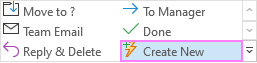
- ਤਤਕਾਲ ਕਦਮ ਦਾ ਸੰਪਾਦਨ ਕਰੋ ਡਾਇਲਾਗ ਬਾਕਸ ਵਿੱਚ, ਸਭ ਤੋਂ ਪਹਿਲਾਂ ਜੋ ਤੁਸੀਂ ਕਰਦੇ ਹੋ ਉਹ ਹੈ ਤੁਹਾਡਾ ਕਦਮ ਨਾਮ । ਇਸਦੇ ਲਈ, ਨਾਮ ਖੇਤਰ ਵਿੱਚ ਕੁਝ ਵਰਣਨਯੋਗ ਟੈਕਸਟ ਟਾਈਪ ਕਰੋ, ਉਦਾਹਰਨ ਲਈ ਜਵਾਬ & ਫਾਲੋ ਅੱਪ ਕਰੋ ।
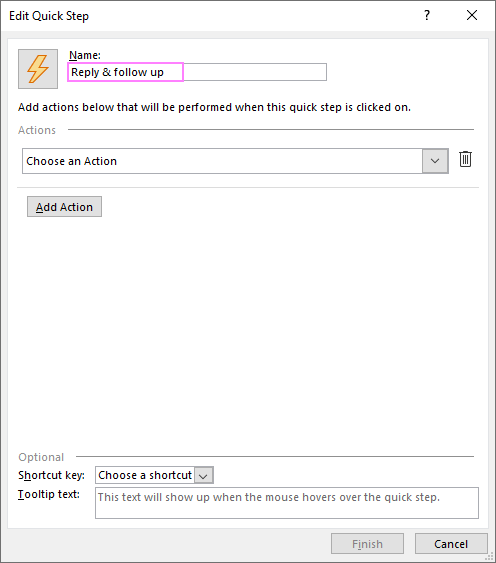
- ਅੱਗੇ, ਉਹ ਕਾਰਵਾਈ ਚੁਣੋ ਜੋ ਤੁਸੀਂ ਕਰਨਾ ਚਾਹੁੰਦੇ ਹੋ। ਇੱਕ ਐਕਸ਼ਨ ਚੁਣੋ ਡ੍ਰੌਪ-ਡਾਊਨ ਬਾਕਸ 'ਤੇ ਕਲਿੱਕ ਕਰੋ, ਸੂਚੀ ਵਿੱਚ ਸਕ੍ਰੋਲ ਕਰੋ, ਅਤੇ ਸੰਬੰਧਿਤ ਨੂੰ ਚੁਣੋ। ਕੁਝ ਕਾਰਵਾਈਆਂ ਤੁਹਾਨੂੰ ਬਾਅਦ ਵਿੱਚ ਚੁਣਨ ਲਈ ਵਾਧੂ ਵਿਕਲਪ ਦੇਣਗੀਆਂ।
ਇਸ ਉਦਾਹਰਨ ਵਿੱਚ, ਸਾਡਾ ਟੀਚਾ ਟੈਂਪਲੇਟ ਵਾਲੇ ਸੰਦੇਸ਼ ਦਾ ਜਵਾਬ ਦੇਣਾ ਹੈ, ਇਸਲਈ ਅਸੀਂ ਸਭ ਨੂੰ ਜਵਾਬ ਦਿਓ ਚੁਣਦੇ ਹਾਂ।
19>
- ਸੰਰਚਨਾ ਕਰਨ ਲਈ ਤੁਹਾਡਾ ਜਵਾਬ, ਪ੍ਰਤੀ… ਖੇਤਰ ਦੇ ਹੇਠਾਂ ਵਿਕਲਪ ਦਿਖਾਓ ਲਿੰਕ 'ਤੇ ਕਲਿੱਕ ਕਰੋ, ਅਤੇ ਫਿਰ ਟੈਕਸਟ ਬਾਕਸ ਵਿੱਚ ਆਪਣਾ ਜਵਾਬ ਦਰਜ ਕਰੋ। ਵਿਕਲਪਿਕ ਤੌਰ 'ਤੇ, ਤੁਸੀਂ Cc ਅਤੇ/ਜਾਂ Bcc ਪ੍ਰਾਪਤਕਰਤਾਵਾਂ ਨੂੰ ਸ਼ਾਮਲ ਕਰ ਸਕਦੇ ਹੋ, ਸੰਦੇਸ਼ ਨੂੰ ਫਲੈਗ ਕਰ ਸਕਦੇ ਹੋ, ਅਤੇ ਤਰਜੀਹ ਸੈਟ ਕਰ ਸਕਦੇ ਹੋ। ਕਿਉਂਕਿ ਅਸੀਂ ਫਾਲੋ-ਅੱਪ ਕਰਨ ਦਾ ਇਰਾਦਾ ਰੱਖਦੇ ਹਾਂ, ਅਸੀਂ ਇਸ ਹਫ਼ਤੇ ਲਈ ਝੰਡਾ ਸੈੱਟ ਕੀਤਾ ਹੈ।
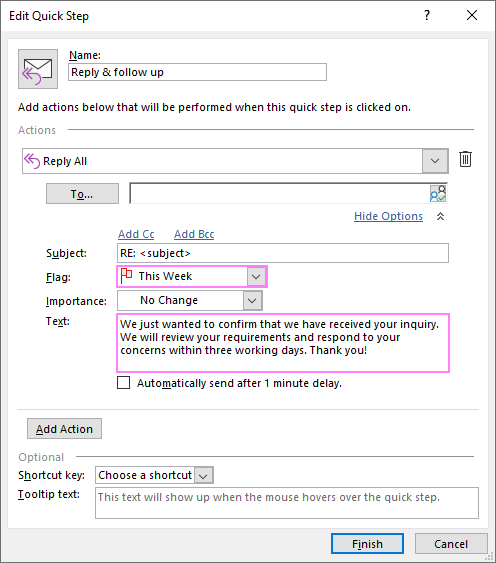
- ਜੇਕਰ ਤੁਹਾਡਾ ਤੇਜ਼ ਕਦਮ ਨਹੀਂ ਹੈ ਸਿਰਫ਼ ਇੱਕ ਕਾਰਵਾਈ ਤੱਕ ਸੀਮਿਤ ਰਹੋ, ਐਕਸ਼ਨ ਸ਼ਾਮਲ ਕਰੋ ਬਟਨ 'ਤੇ ਕਲਿੱਕ ਕਰੋ ਅਤੇ ਦੂਜੀ ਕਾਰਵਾਈ ਚੁਣੋ। ਸਾਡੇ ਕੇਸ ਵਿੱਚ, ਇਹ ਇੱਕ ਸੰਦੇਸ਼ ਨੂੰ ਫਾਲੋ ਅੱਪ ਫੋਲਡਰ ਵਿੱਚ ਭੇਜ ਰਿਹਾ ਹੈ।
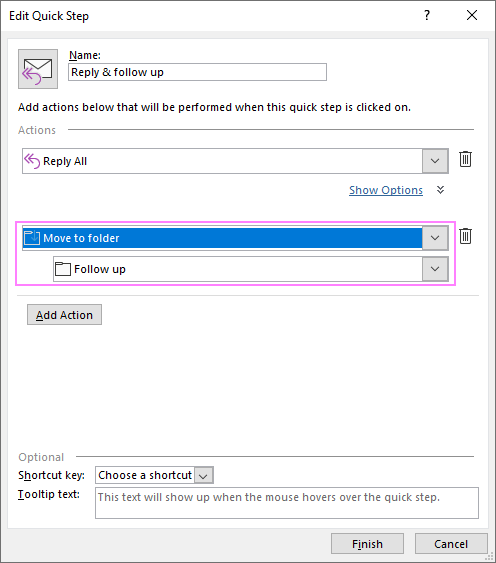
- ਇਸੇ ਤਰ੍ਹਾਂ, ਹੋਰ ਸਾਰੀਆਂ ਕਾਰਵਾਈਆਂ ਨੂੰ ਸੈੱਟ ਕਰੋ ਜੋ ਤੁਸੀਂ ਕਰਨਾ ਚਾਹੁੰਦੇ ਹੋਬਾਹਰ ਲੈ ਜਾਓ. ਉਦਾਹਰਨ ਲਈ, ਤੁਸੀਂ ਅਸਲ ਸੰਦੇਸ਼ ਨੂੰ ਆਪਣੇ ਸਾਥੀਆਂ ਨੂੰ ਅੱਗੇ ਭੇਜ ਸਕਦੇ ਹੋ ਜਾਂ ਈਮੇਲ ਨੂੰ ਅਟੈਚਮੈਂਟ ਵਜੋਂ ਆਪਣੇ ਸੁਪਰਵਾਈਜ਼ਰ ਨੂੰ ਅੱਗੇ ਭੇਜ ਸਕਦੇ ਹੋ।
- ਵਿਕਲਪਿਕ ਤੌਰ 'ਤੇ, ਤੁਹਾਡੇ ਤੇਜ਼ ਕਦਮ ਲਈ ਪਹਿਲਾਂ ਤੋਂ ਪਰਿਭਾਸ਼ਿਤ ਸ਼ਾਰਟਕੱਟ ਕੁੰਜੀਆਂ ਵਿੱਚੋਂ ਇੱਕ ਨਿਰਧਾਰਤ ਕਰੋ।
- ਵਿਕਲਪਿਕ ਤੌਰ 'ਤੇ, ਪ੍ਰਦਰਸ਼ਿਤ ਕਰਨ ਲਈ ਇੱਕ ਟੂਲਟਿਪ ਟਾਈਪ ਕਰੋ ਜਦੋਂ ਤੁਸੀਂ ਆਪਣੇ ਮਾਊਸ ਨਾਲ ਇਸ ਤੇਜ਼ ਕਦਮ 'ਤੇ ਹੋਵਰ ਕਰਦੇ ਹੋ (ਇਹ ਵਿਸ਼ੇਸ਼ ਤੌਰ 'ਤੇ ਮਦਦਗਾਰ ਹੋ ਸਕਦਾ ਹੈ ਜਦੋਂ ਤੁਹਾਡੇ ਕੋਲ ਬਹੁਤ ਸਾਰੀਆਂ ਵੱਖਰੀਆਂ ਚੀਜ਼ਾਂ ਹੋਣ)।
ਸਾਰੀਆਂ ਕਸਟਮਾਈਜ਼ੇਸ਼ਨਾਂ ਤੋਂ ਬਾਅਦ, ਸਾਡੇ ਫਾਈਨਲ ਕੀਤੇ ਤਤਕਾਲ ਕਦਮਾਂ ਦੇ ਟੈਂਪਲੇਟ ਵਿੱਚ ਹੇਠਾਂ ਦਿੱਤੀ ਦਿੱਖ ਹੈ:
- ਇਹ ਤਿੰਨ ਕਿਰਿਆਵਾਂ ਕਰਦਾ ਹੈ: ਟੈਮਪਲੇਟ (1) ਦੇ ਨਾਲ ਜਵਾਬ ਦਿਓ, ਅਸਲੀ ਸੰਦੇਸ਼ ਨੂੰ ਇਸ ਵਿੱਚ ਭੇਜੋ ਬਾਅਦ ਵਿੱਚ ਫਾਲੋ-ਅੱਪ ਕਰਨ ਲਈ ਇੱਕ ਵਿਸ਼ੇਸ਼ ਫੋਲਡਰ (2), ਸੰਦੇਸ਼ ਨੂੰ ਸਾਥੀਆਂ ਨੂੰ ਅੱਗੇ ਭੇਜੋ (3)।
- ਇਸ ਨੂੰ Ctrl + Shift + 1 ਸ਼ਾਰਟਕੱਟ (4) ਦਬਾ ਕੇ ਚਾਲੂ ਕੀਤਾ ਜਾ ਸਕਦਾ ਹੈ। 11>
- ਇੱਕ ਟੂਲਟਿਪ ਇਹ ਯਾਦ ਦਿਵਾਉਂਦਾ ਹੈ ਕਿ ਇਹ ਤੇਜ਼ ਕਦਮ ਅਸਲ ਵਿੱਚ ਕੀ ਕਰਦਾ ਹੈ ਜਦੋਂ ਤੁਸੀਂ ਇਸ ਉੱਤੇ ਕਰਸਰ ਨੂੰ ਹੋਵਰ ਕਰਦੇ ਹੋ (5)।
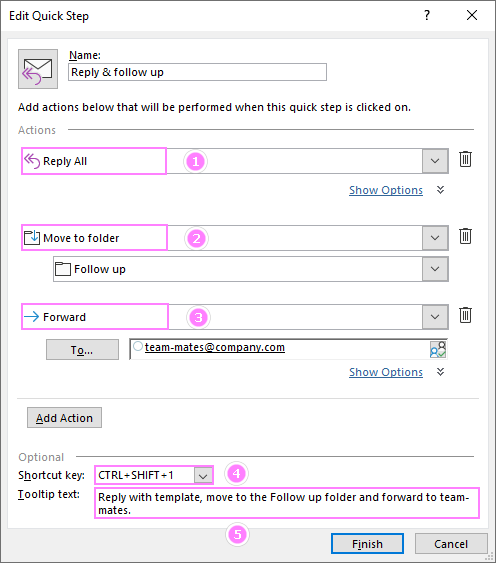
- ਹੋ ਜਾਣ 'ਤੇ, ਮੁਕੰਮਲ ਕਰੋ 'ਤੇ ਕਲਿੱਕ ਕਰੋ, ਅਤੇ ਤੁਹਾਡਾ ਨਵਾਂ ਬਣਾਇਆ ਗਿਆ ਤੇਜ਼ ਕਦਮ ਤੁਰੰਤ ਰਿਬਨ ਵਿੱਚ ਦਿਖਾਈ ਦੇਵੇਗਾ।
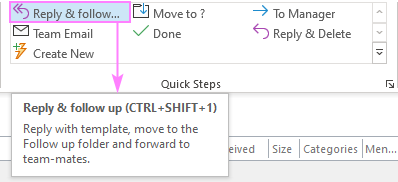
ਡੁਪਲੀਕੇਟ ਕਿਵੇਂ ਕਰੀਏ ਇੱਕ ਮੌਜੂਦਾ ਤੇਜ਼ ਕਦਮ
ਸਥਿਤੀ ਵਿੱਚ ਜਦੋਂ ਤੁਸੀਂ ਇੱਕ ਤੇਜ਼ ਕਦਮ ਬਣਾਉਣਾ ਚਾਹੁੰਦੇ ਹੋ ਜੋ ਤੁਹਾਡੇ ਕੋਲ ਪਹਿਲਾਂ ਤੋਂ ਹੈ, ਪਰ ਇੱਕ ਮਾਮੂਲੀ ਪਰਿਵਰਤਨ ਨਾਲ (ਜਿਵੇਂ ਕਿ ਕਿਸੇ ਹੋਰ ਵਿਅਕਤੀ ਨੂੰ ਸੁਨੇਹਾ ਅੱਗੇ ਭੇਜਣਾ ਜਾਂ ਕਿਸੇ ਵੱਖਰੇ ਫੋਲਡਰ ਵਿੱਚ ਜਾਣਾ), ਸਭ ਤੋਂ ਤੇਜ਼ ਤਰੀਕਾ ਇੱਕ ਮੌਜੂਦਾ ਆਈਟਮ ਦੀ ਨਕਲ ਕਰਨਾ ਹੈ। ਇੱਥੇ ਕਿਵੇਂ ਹੈ:
- ਤੁਰੰਤ ਕਦਮ ਸਮੂਹ ਵਿੱਚ, ਹੇਠਾਂ ਇੱਕ ਛੋਟੇ ਤੀਰ
 'ਤੇ ਕਲਿੱਕ ਕਰੋਸੱਜਾ ਕੋਨਾ।
'ਤੇ ਕਲਿੱਕ ਕਰੋਸੱਜਾ ਕੋਨਾ। - ਖੁੱਲਣ ਵਾਲੀ ਤੁਰੰਤ ਕਦਮਾਂ ਦਾ ਪ੍ਰਬੰਧਨ ਕਰੋ ਵਿੰਡੋ ਵਿੱਚ, ਉਹ ਪੜਾਅ ਚੁਣੋ ਜਿਸਦੀ ਤੁਸੀਂ ਕਾਪੀ ਕਰਨਾ ਚਾਹੁੰਦੇ ਹੋ ਅਤੇ ਡੁਪਲੀਕੇਟ 'ਤੇ ਕਲਿੱਕ ਕਰੋ।
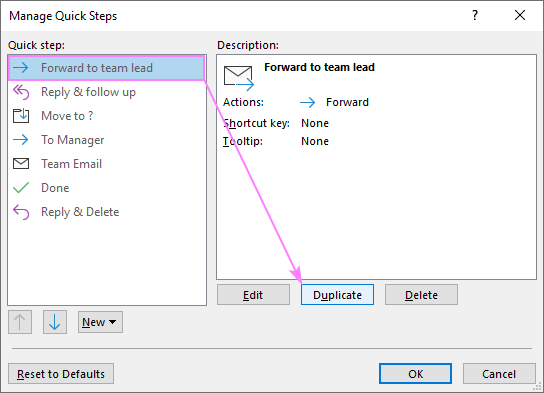
- ਤੁਰੰਤ ਕਦਮ ਦਾ ਸੰਪਾਦਨ ਕਰੋ ਵਿੱਚ, ਇੱਕ ਵੱਖਰਾ ਨਾਮ ਟਾਈਪ ਕਰੋ, ਲੋੜ ਅਨੁਸਾਰ ਕਾਰਵਾਈਆਂ ਨੂੰ ਬਦਲੋ, ਅਤੇ ਮੁਕੰਮਲ ਕਰੋ 'ਤੇ ਕਲਿੱਕ ਕਰੋ।
ਕਿਵੇਂ ਕਰਨਾ ਹੈ। ਆਉਟਲੁੱਕ ਵਿੱਚ ਤਤਕਾਲ ਕਦਮਾਂ ਦੀ ਵਰਤੋਂ ਕਰੋ
ਇੱਕ ਤੇਜ਼ ਕਦਮ ਵਿੱਚ ਸ਼ਾਮਲ ਕਾਰਵਾਈਆਂ ਕਰਨ ਲਈ, ਸਿਰਫ਼ ਸੰਦੇਸ਼ ਨੂੰ ਚੁਣੋ, ਅਤੇ ਫਿਰ ਜਾਂ ਤਾਂ ਰਿਬਨ 'ਤੇ ਤੇਜ਼ ਕਦਮ 'ਤੇ ਕਲਿੱਕ ਕਰੋ ਜਾਂ ਇਸ ਨੂੰ ਸੌਂਪੇ ਗਏ ਕੀਬੋਰਡ ਸ਼ਾਰਟਕੱਟ ਨੂੰ ਦਬਾਓ।
ਕਿਰਪਾ ਕਰਕੇ ਧਿਆਨ ਰੱਖੋ ਕਿ ਸਾਰੀਆਂ ਕਾਰਵਾਈਆਂ ਚੁੱਪ-ਚੁਪੀਤੇ ਨਹੀਂ ਕੀਤੀਆਂ ਜਾਂਦੀਆਂ । ਜਵਾਬ ਜਾਂ ਅੱਗੇ ਦੇ ਮਾਮਲੇ ਵਿੱਚ, ਇੱਕ ਜਵਾਬ ਜਾਂ ਫਾਰਵਰਡ ਸੁਨੇਹਾ ਖੁੱਲ੍ਹੇਗਾ, ਤਾਂ ਜੋ ਤੁਸੀਂ ਇਸਦੀ ਸਮੀਖਿਆ ਕਰ ਸਕੋ ਅਤੇ ਲੋੜ ਅਨੁਸਾਰ ਤਬਦੀਲੀਆਂ ਕਰ ਸਕੋ। ਇੱਕ ਸੁਨੇਹਾ ਉਦੋਂ ਹੀ ਬਾਹਰ ਜਾਵੇਗਾ ਜਦੋਂ ਤੁਸੀਂ ਭੇਜੋ ਬਟਨ ਨੂੰ ਕਲਿੱਕ ਕਰੋਗੇ। ਜੇਕਰ ਲੋੜ ਹੋਵੇ, ਤਾਂ ਤੁਸੀਂ ਭੇਜੀ ਗਈ ਈਮੇਲ ਨੂੰ ਯਾਦ ਕਰ ਸਕਦੇ ਹੋ।
ਸਿਰਫ਼ ਦਿੱਤੇ ਗਏ ਪੜਾਅ 'ਤੇ ਉਪਲਬਧ ਹਨ ਸਰਗਰਮ । ਜੋ ਅਣਉਪਲਬਧ ਹਨ ਉਹਨਾਂ ਨੂੰ ਸਲੇਟੀ ਕਰ ਦਿੱਤਾ ਗਿਆ ਹੈ ਜੋ ਇਹ ਦਰਸਾਉਂਦਾ ਹੈ ਕਿ ਤੁਸੀਂ ਉਹਨਾਂ ਨੂੰ ਇਸ ਵੇਲੇ ਨਹੀਂ ਵਰਤ ਸਕਦੇ। ਉਦਾਹਰਨ ਲਈ, ਜੇਕਰ ਕੋਈ ਸੁਨੇਹਾ ਨਹੀਂ ਚੁਣਿਆ ਗਿਆ ਹੈ, ਤਾਂ ਸਾਰੇ ਬਿਲਟ-ਇਨ ਕਦਮਾਂ ਵਿੱਚੋਂ, ਸਿਰਫ਼ ਟੀਮ ਈਮੇਲ ਕਿਰਿਆਸ਼ੀਲ ਰਹੇਗੀ ਕਿਉਂਕਿ ਹੋਰ ਡਿਫੌਲਟ ਇੱਕ ਮੌਜੂਦਾ ਸੰਦੇਸ਼ 'ਤੇ ਲਾਗੂ ਹੁੰਦੇ ਹਨ।
ਪ੍ਰਬੰਧਨ ਕਿਵੇਂ ਕਰੀਏ, ਤਤਕਾਲ ਕਦਮਾਂ ਨੂੰ ਸੋਧੋ ਅਤੇ ਮਿਟਾਓ
ਆਪਣੇ ਤੇਜ਼ ਕਦਮਾਂ ਦਾ ਪ੍ਰਬੰਧਨ ਕਰਨ ਲਈ, ਤਤਕਾਲ ਕਦਮ ਸਮੂਹ ਦੇ ਹੇਠਲੇ ਸੱਜੇ ਕੋਨੇ 'ਤੇ ਡਾਇਲਾਗ ਲਾਂਚਰ ਤੀਰ 'ਤੇ ਕਲਿੱਕ ਕਰੋ:
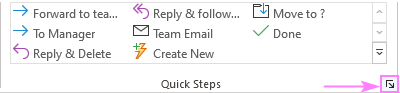
ਇਹ ਤੁਰੰਤ ਕਦਮਾਂ ਦਾ ਪ੍ਰਬੰਧਨ ਕਰੋ ਵਿੰਡੋ ਨੂੰ ਖੋਲ੍ਹੇਗਾ ਜੋ ਤੁਹਾਨੂੰ ਹੇਠ ਲਿਖੀਆਂ ਚੀਜ਼ਾਂ ਪ੍ਰਦਾਨ ਕਰਦਾ ਹੈਵਿਕਲਪ:
- ਸੰਪਾਦਨ - ਇੱਕ ਮੌਜੂਦਾ ਤੇਜ਼ ਕਦਮ ਨੂੰ ਬਦਲੋ, ਜਾਂ ਤਾਂ ਡਿਫੌਲਟ ਜਾਂ ਤੁਹਾਡਾ ਕਸਟਮ ਇੱਕ।
- ਡੁਪਲੀਕੇਟ - ਇੱਕ ਕਾਪੀ ਬਣਾਓ ਚੁਣੇ ਗਏ ਤੇਜ਼ ਕਦਮਾਂ ਦਾ।
- ਮਿਟਾਓ - ਚੁਣੀ ਆਈਟਮ ਨੂੰ ਸਥਾਈ ਤੌਰ 'ਤੇ ਹਟਾਓ।
- ਉੱਪਰ ਅਤੇ ਹੇਠਾਂ ਤੀਰ - ਇਸ 'ਤੇ ਆਪਣੇ ਤੇਜ਼ ਕਦਮਾਂ ਨੂੰ ਮੁੜ-ਵਿਵਸਥਿਤ ਕਰੋ। ਰਿਬਨ।
- ਨਵਾਂ - ਇੱਕ ਨਵਾਂ ਤੇਜ਼ ਕਦਮ ਬਣਾਓ।
- ਡਿਫਾਲਟ ਉੱਤੇ ਰੀਸੈਟ ਕਰੋ - ਡਿਫੌਲਟ ਤਤਕਾਲ ਕਦਮਾਂ ਨੂੰ ਉਹਨਾਂ ਦੀ ਸ਼ੁਰੂਆਤੀ ਸਥਿਤੀ ਵਿੱਚ ਬਹਾਲ ਕਰੋ ਅਤੇ ਮਿਟਾਓ ਜਿਨ੍ਹਾਂ ਨੂੰ ਤੁਸੀਂ ਬਣਾਇਆ ਹੈ। ਕਿਉਂਕਿ ਇਸ ਕਾਰਵਾਈ ਨੂੰ ਅਨਡੂਨ ਨਹੀਂ ਕੀਤਾ ਜਾ ਸਕਦਾ, ਕਿਰਪਾ ਕਰਕੇ ਰੀਸੈਟ ਕਰਨ ਤੋਂ ਪਹਿਲਾਂ ਧਿਆਨ ਨਾਲ ਸੋਚੋ।
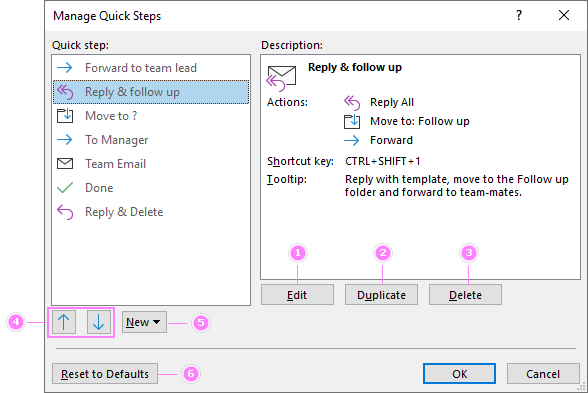
ਉੱਪਰ ਦਿੱਤੀ ਤੁਰੰਤ ਕਦਮਾਂ ਦਾ ਪ੍ਰਬੰਧਨ ਕਰੋ ਡਾਇਲਾਗ ਵਿੰਡੋ ਤੋਂ ਇਲਾਵਾ, ਤੁਸੀਂ ਕਿਸੇ ਖਾਸ ਆਈਟਮ 'ਤੇ ਸੱਜਾ-ਕਲਿੱਕ ਕਰਕੇ ਅਤੇ ਸੰਦਰਭ ਮੀਨੂ ਤੋਂ ਕੋਈ ਕਾਰਵਾਈ ਚੁਣ ਕੇ ਤੇਜ਼ੀ ਨਾਲ ਬਦਲੋ , ਕਾਪੀ ਜਾਂ ਮਿਟਾ ਸਕਦੇ ਹੋ:
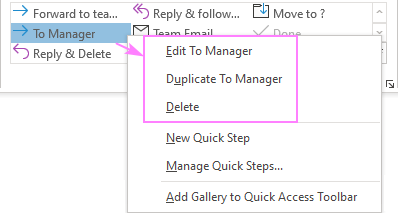
ਆਉਟਲੁੱਕ ਤਤਕਾਲ ਕਦਮ ਕਿੱਥੇ ਸਟੋਰ ਕੀਤੇ ਜਾਂਦੇ ਹਨ?
ਆਊਟਲੁੱਕ ਤਤਕਾਲ ਕਦਮ ਤੁਹਾਡੇ ਮੇਲਬਾਕਸ ਜਾਂ .pst ਫਾਈਲ ਵਿੱਚ ਇੱਕ ਲੁਕਵੇਂ ਫੋਲਡਰ ਵਿੱਚ ਹੁੰਦੇ ਹਨ।
ਜੇਕਰ ਤੁਸੀਂ ਇੱਕ POP3 ਖਾਤਾ ਵਰਤ ਰਹੇ ਹੋ , ਤੁਸੀਂ ਬਸ ਆਪਣੀ ਅਸਲੀ .pst ਫਾਈਲ ਨੂੰ ਇੱਕ ਨਵੇਂ ਕੰਪਿਊਟਰ ਵਿੱਚ ਆਯਾਤ ਕਰ ਸਕਦੇ ਹੋ, ਅਤੇ ਤੇਜ਼ ਕਦਮ ਵੀ ਇਸਦੇ ਨਾਲ ਯਾਤਰਾ ਕਰਨਗੇ (ਬੇਸ਼ਕ, ਜੇਕਰ ਸਭ ਕੁਝ ਸਹੀ ਢੰਗ ਨਾਲ ਕੀਤਾ ਗਿਆ ਹੈ)। ਹੋਰ ਵੇਰਵਿਆਂ ਲਈ, ਕਿਰਪਾ ਕਰਕੇ ਦੇਖੋ ਕਿ ਇੱਕ .pst ਫਾਈਲ ਨੂੰ ਕਿਵੇਂ ਨਿਰਯਾਤ ਅਤੇ ਆਯਾਤ ਕਰਨਾ ਹੈ।
ਐਕਸਚੇਂਜ ਉਪਭੋਗਤਾਵਾਂ ਲਈ, ਕਿਸੇ ਵਿਸ਼ੇਸ਼ ਕਾਰਵਾਈ ਦੀ ਲੋੜ ਨਹੀਂ ਹੈ - ਜਿਵੇਂ ਹੀ ਤੁਸੀਂ ਇੱਕ ਨਵੇਂ ਕੰਪਿਊਟਰ 'ਤੇ ਆਪਣਾ ਐਕਸਚੇਂਜ ਖਾਤਾ ਸੰਰਚਿਤ ਕਰਦੇ ਹੋ, ਤੁਹਾਡੇ ਤੇਜ਼ ਕਦਮ ਹੋਣਗੇ। ਉੱਥੇ.
IMAP ਖਾਤਿਆਂ ਲਈ, ਮਾਈਗ੍ਰੇਸ਼ਨ ਔਖਾ ਹੈ - ਤੁਸੀਂ ਵਰਤ ਸਕਦੇ ਹੋMFCMAPI ਟੂਲ ਤੁਹਾਡੇ ਮੇਲਬਾਕਸ ਡੇਟਾ ਨੂੰ ਐਕਸੈਸ ਕਰਨ ਅਤੇ ਇੱਕ ਨਵੇਂ ਕੰਪਿਊਟਰ ਵਿੱਚ ਤਤਕਾਲ ਕਦਮਾਂ ਨੂੰ ਨਿਰਯਾਤ/ਆਯਾਤ ਕਰਨ ਲਈ।
ਇਸ ਤਰ੍ਹਾਂ ਆਉਟਲੁੱਕ ਵਿੱਚ ਤਤਕਾਲ ਕਦਮਾਂ ਨੂੰ ਬਣਾਉਣ ਅਤੇ ਵਰਤਣਾ ਹੈ। ਮੈਂ ਪੜ੍ਹਨ ਲਈ ਤੁਹਾਡਾ ਧੰਨਵਾਦ ਕਰਦਾ ਹਾਂ ਅਤੇ ਅਗਲੇ ਹਫ਼ਤੇ ਤੁਹਾਨੂੰ ਸਾਡੇ ਬਲੌਗ 'ਤੇ ਮਿਲਣ ਦੀ ਉਮੀਦ ਕਰਦਾ ਹਾਂ!

